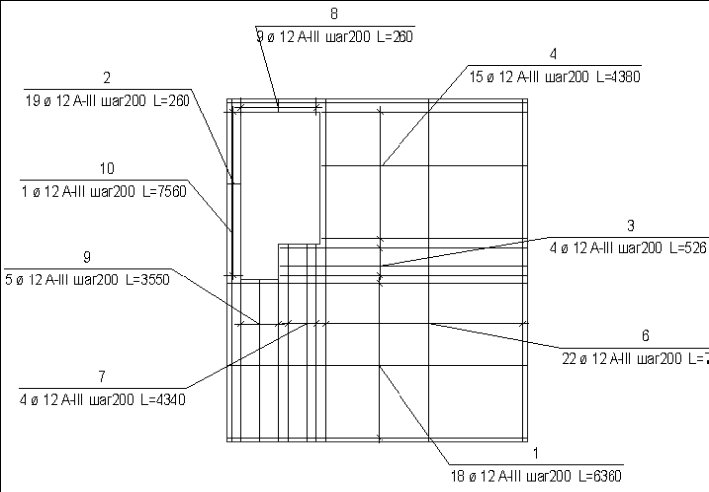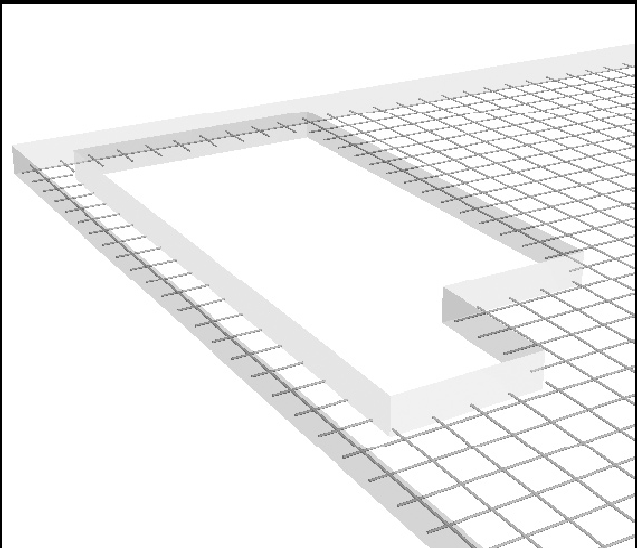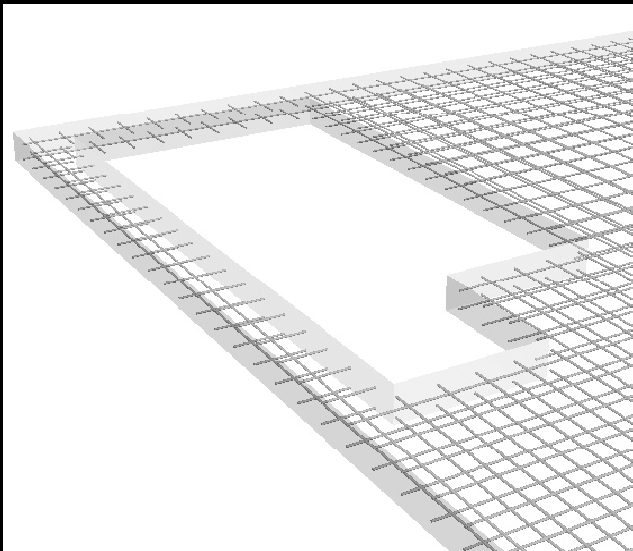- •Глава 1. Начальные сведения о системе Allplan
- •1.1. Состав системы Allplan
- •1.2. Какая техника вам понадобится
- •1.3. Установка Allplan
- •Глава 2. Первые шаги
- •2.1. Настройки, необходимые для взаимопонимания
- •2.2. Рисуем стену
- •2.3. Чертежные слои
- •Глава 3. Ваш первый проект
- •3.1. Создаем новый проект
- •3.2. Структура здания
- •3.3. Построение сетки осей
- •3.4. Стены первого этажа
- •3.5. Дверные проемы
- •3.6. Окна первого этажа
- •3.7. Проектирование нестандартного окна
- •3.8. Лестница
- •3.9. Установка двери в существующий проем
- •3.10. Создание перекрытия первого этажа
- •3.11. Второй этаж коттеджа
- •3.12. Установка колонны
- •3.13. Подвальный этаж
- •3.14. Проектирование крыши
- •3.15. Крыша со слуховым окном
- •3.16. Редактирование перегородок второго этажа
- •3.17 Стропильные конструкции
- •3.18. Помещения и их отделка
- •3.19. Линия разрыва лестницы и корректировка меток
- •Глава 4. Декоративные элементы и прилегающая территория
- •4.1. Установка ограждения
- •4.2. Конструирование карниза
- •4.3. Черчение отмостки
- •4.4. Дорожка
- •4.5. Декоративная решетка
- •Глава 5. Подготовка рабочих чертежей и экспорт данных
- •5.1. Виды
- •5.2. Разрезы
- •5.3. Размерные линии и высотные отметки
- •5.4. Присоединение внешних файлов
- •5.5. Подготовка чертежей к печати
- •5.6. Экспорт данных
- •Глава 6. Визуализация
- •6.1. Немного теории
- •6.2. Установка источников света
- •6.3. Выполнение рендеринга
- •Глава 7. Некоторые возможности модулей Конструирование и Инженерные системы зданий
- •7.1. Предварительные операции и настройки
- •7.2. Армирование плиты перекрытия
- •7.3. Подготовка спецификации
- •7.4. Армирование стены с оконным проемом
- •7.5. Армирование с использованием результатов расчетов мкэ
- •7.6. Проектирование системы отопления
- •Глава 8. Управление проектами и использование их атрибутов
- •8.1. Атрибуты проекта
- •8.2. Атрибуты объектов
- •8.3. Создание текстовой метки
- •8.4. Редактирование текстовой метки
- •8.5. Слои атрибутов
- •8.6. Навигация и управление проектами с помощью ProjectPilot
7.2. Армирование плиты перекрытия
Т еперь
займемся процедурой армирования. Она
состоит из нескольких этапов,
последовательность выполнения которых
задается системой, поэтому рекомендуем
внимательно следить за ее подсказками.
Вполне возможно, что с первого раза
вы не сможете достичь требуемого
результата. Повторив действия два-три
раза, вы поймете логику работы системы.
еперь
займемся процедурой армирования. Она
состоит из нескольких этапов,
последовательность выполнения которых
задается системой, поэтому рекомендуем
внимательно следить за ее подсказками.
Вполне возможно, что с первого раза
вы не сможете достичь требуемого
результата. Повторив действия два-три
раза, вы поймете логику работы системы.
Сначала выполним раскладку самого нижнего ряда арматуры. Активизируйте функцию Ввод армирования областей меню модуля. На одноименной плавающей панели нажмите кнопку Армирование пролетов. Обратите внимание на
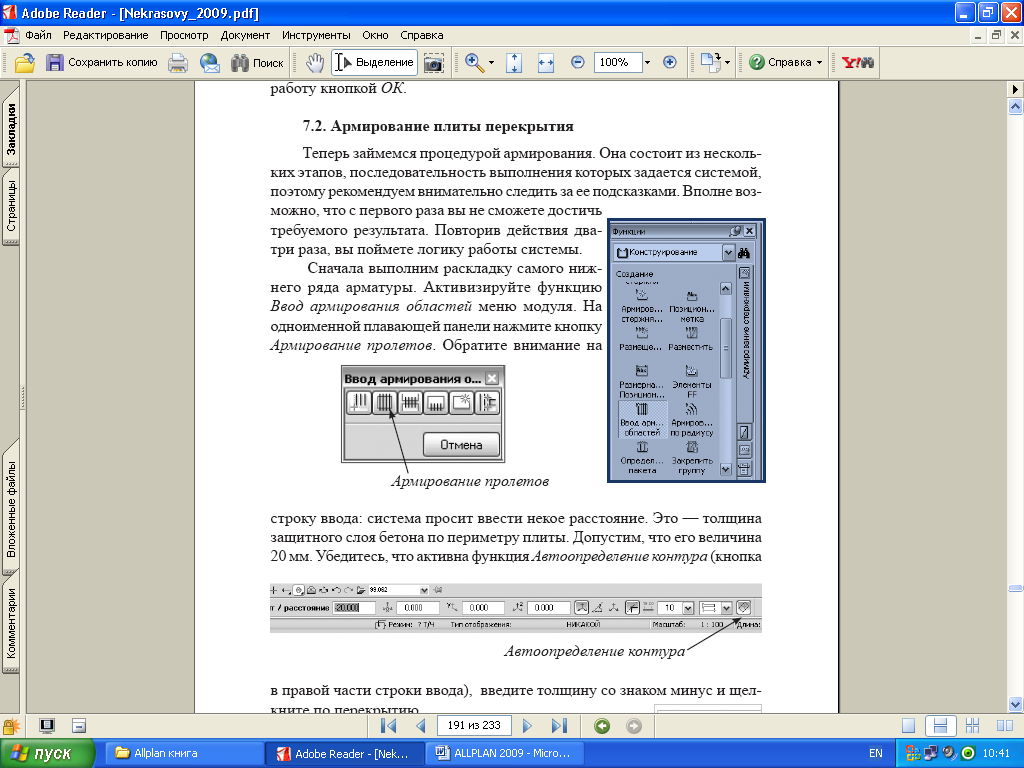
строку ввода: система просит ввести некое расстояние. Это — толщина защитного слоя бетона по периметру плиты. Допустим, что его величина 20 мм. Убедитесь, что активна функция Автоопределение контура (кнопка
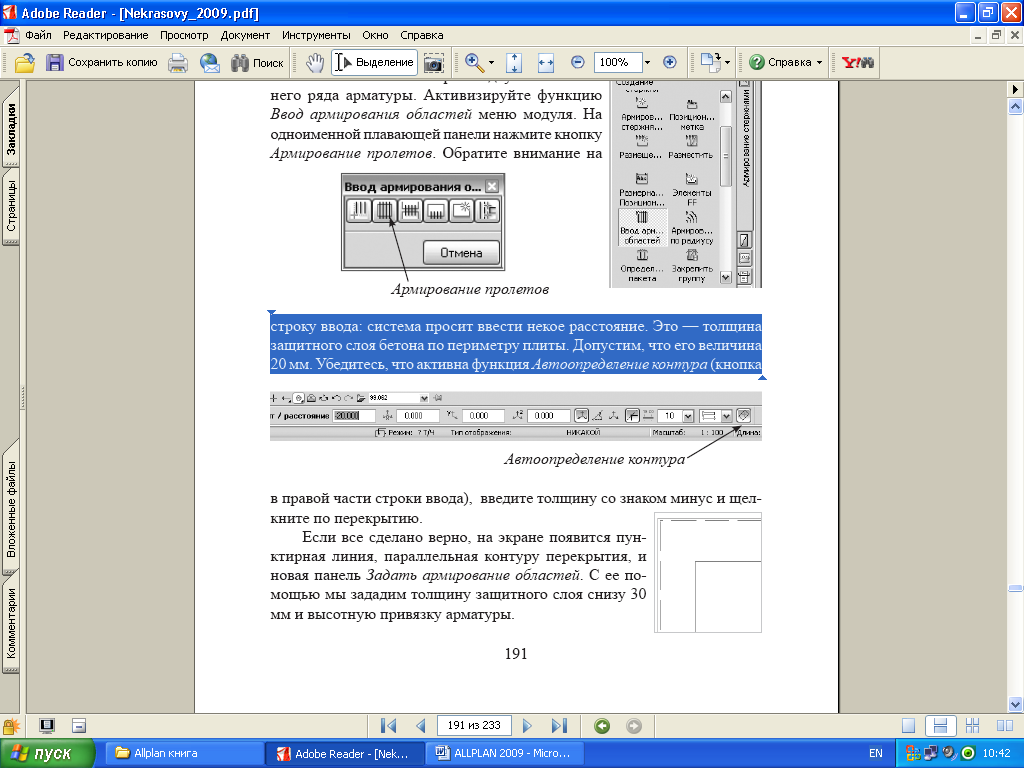
в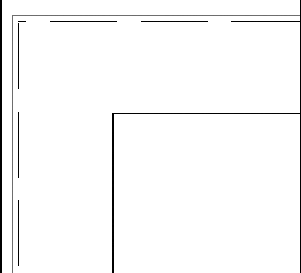 правой части строки ввода), введите
толщину со знаком минус и щелкните
по перекрытию.
правой части строки ввода), введите
толщину со знаком минус и щелкните
по перекрытию.
Если все сделано верно, на экране появится пунктирная линия, параллельная контуру перекрытия, и новая панель Задать армирование областей. С ее помощью мы зададим толщину защитного слоя снизу 30 мм и высотную привязку арматуры.
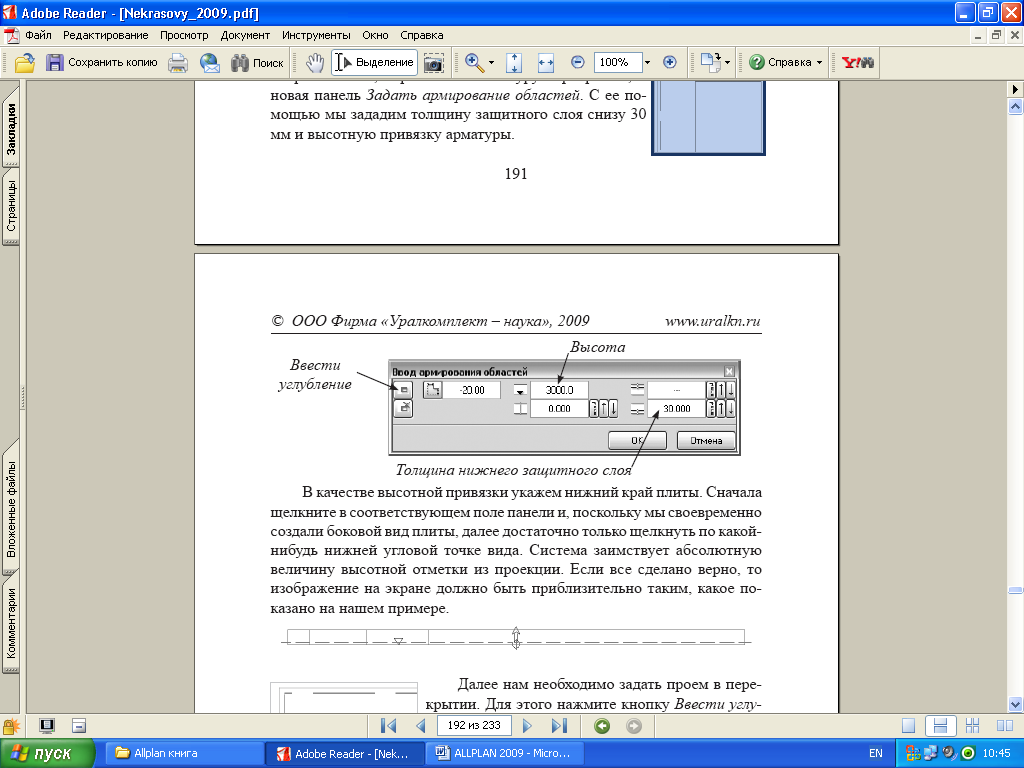
В качестве высотной привязки укажем нижний край плиты. Сначала щелкните в соответствующем поле панели и, поскольку мы своевременно создали боковой вид плиты, далее достаточно только щелкнуть по какой-нибудь нижней угловой точке вида. Система заимствует абсолютную величину высотной отметки из проекции. Если все сделано верно, то изображение на экране должно быть приблизительно таким, какое показано на нашем примере.
![]()
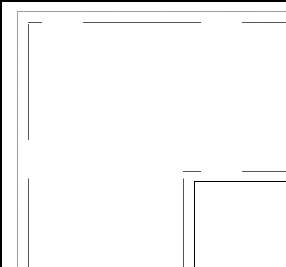
Далее нам необходимо задать проем в перекрытии. Для этого нажмите кнопку Ввести углубление в окне Ввод армирования областей. В строке ввода введите толщину защитного слоя 20 мм со знаком плюс и щелчками мышки по угловым точкам обойдите контур проема против часовой стрелки. Появится еще одна пунктирная линия, но вокруг проема.
При первой раскладке стержней программа предложит нам проверить соответствие длин стержней и их диаметров. Вы можете согласиться с настройками по умолчанию или изменить их.

Н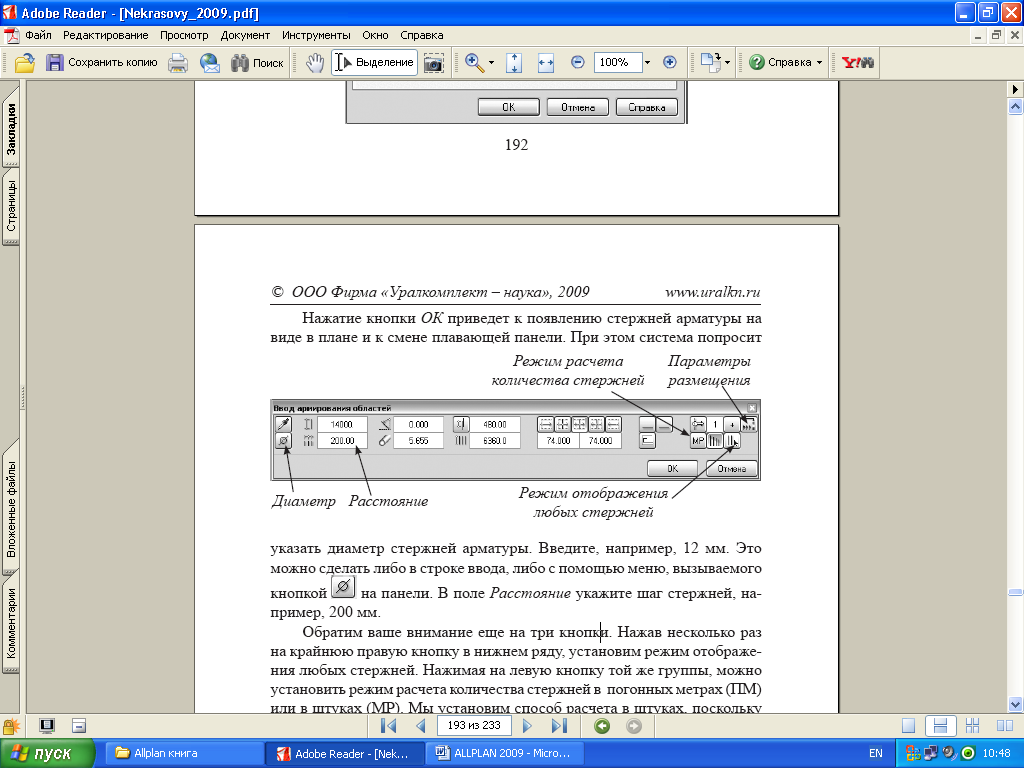 ажатие
кнопки ОК
приведет
к появлению стержней арматуры на виде
в плане и к смене плавающей панели. При
этом система попросит
ажатие
кнопки ОК
приведет
к появлению стержней арматуры на виде
в плане и к смене плавающей панели. При
этом система попросит
указать
диаметр стержней арматуры. Введите,
например, 12 мм. Это можно сделать либо
в строке ввода, либо с помощью меню,
вызываемого кнопкой
![]() на панели. В поле Расстояние
укажите
шаг стержней, например, 200 мм.
на панели. В поле Расстояние
укажите
шаг стержней, например, 200 мм.
Обратим ваше внимание еще на три кнопки. Нажав несколько раз на крайнюю правую кнопку в нижнем ряду, установим режим отображения любых стержней. Нажимая на левую кнопку той же группы, можно установить режим расчета количества стержней в погонных метрах (ПМ) или в штуках (МР). Мы установим способ расчета в штуках, поскольку в этом случае при выводе спецификации система покажет количество стержней каждой длины.
С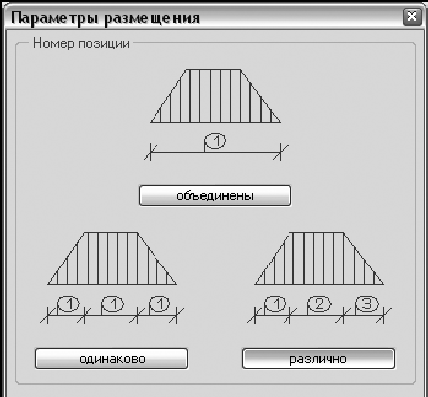 помощью кнопки Параметры
размещения откроем
окно с таким же названием. В разделе
Номер
позиции отметим
пункт Различно.
Это необходимо для того, чтобы стержни
арматуры различной длины на чертеже и
в спецификации нумеровались последовательно.
помощью кнопки Параметры
размещения откроем
окно с таким же названием. В разделе
Номер
позиции отметим
пункт Различно.
Это необходимо для того, чтобы стержни
арматуры различной длины на чертеже и
в спецификации нумеровались последовательно.
Завершаем раскладку клавишей ОК в окне Ввод армирования областей. В этот момент арматурные стержни появятся и на изометрическом виде плиты. Однако работа еще не завершена.
Обратите внимание, что часть стержней теперь выделена красным цветом, а система задала свой очередной вопрос «Какой стержень отображать?». Это означает, что теперь нам предстоит разместить надписи и указать стержни, которые будут отображаться на чертеже.
Укажем мышкой крайние стержни и какой-нибудь центральный в области, выделенной красным цветом. После нажатия клавиши <Esc>
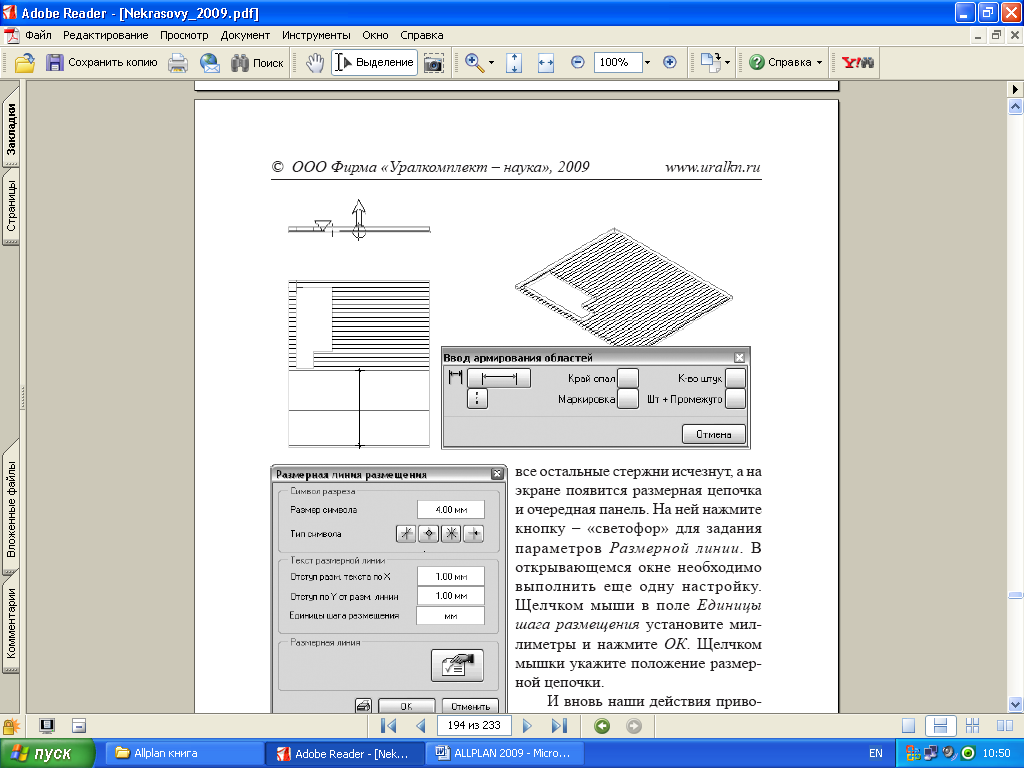
в се
остальные стержни исчезнут, а на экране
появится размерная цепочка и очередная
панель. На ней нажмите кнопку – «светофор»
для задания параметров Размерной
линии.
В открывающемся окне необходимо выполнить
еще одну настройку. Щелчком мыши в поле
Единицы
шага размещения установите
миллиметры и нажмите ОК.
Щелчком мышки укажите положение
размерной цепочки.
се
остальные стержни исчезнут, а на экране
появится размерная цепочка и очередная
панель. На ней нажмите кнопку – «светофор»
для задания параметров Размерной
линии.
В открывающемся окне необходимо выполнить
еще одну настройку. Щелчком мыши в поле
Единицы
шага размещения установите
миллиметры и нажмите ОК.
Щелчком мышки укажите положение
размерной цепочки.
И вновь наши действия приводят к смене панели. С ее помощью
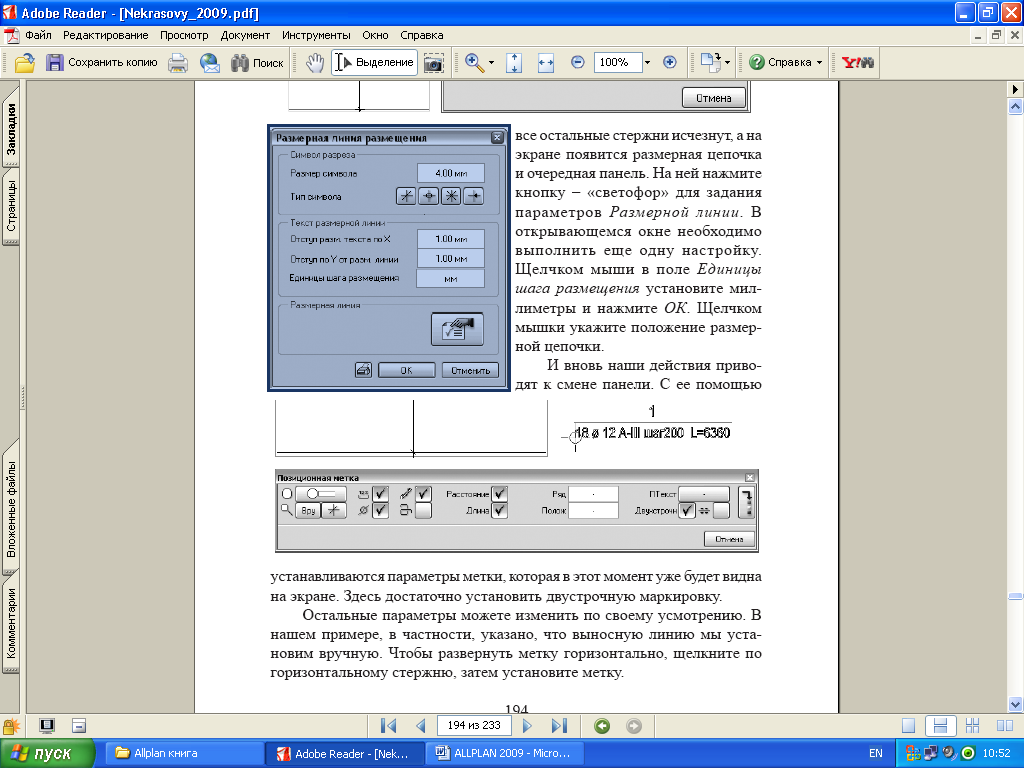
устанавливаются параметры метки, которая в этот момент уже будет видна на экране. Здесь достаточно установить двустрочную маркировку.
Остальные параметры можете изменить по своему усмотрению. В нашем примере, в частности, указано, что выносную линию мы установим вручную. Чтобы развернуть метку горизонтально, щелкните по горизонтальному стержню, затем установите метку.
Поскольку стержни арматуры имеют различную длину, система предложит вам продолжить работу с их очередной группой, выделив ее
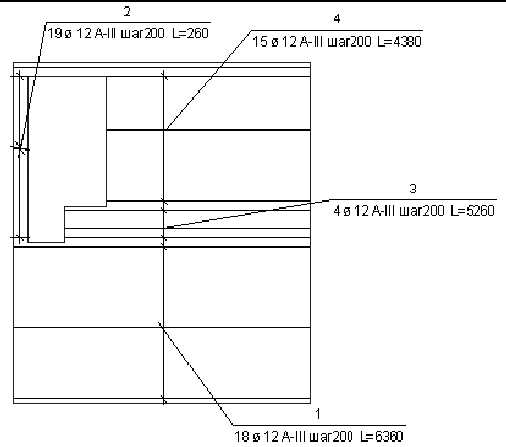
красным цветом. Действовать, очевидно, следует в той же последовательности. Заметим, что стержни арматуры вы можете рассмотреть и в окне анимации.
Теперь разложим поперечный ряд стержней арматуры. Работа пойдет быстрее, поскольку ее значительную часть система берет на себя, да и у нас с вами появился некоторый опыт.
С нова
активизируем функцию Задать
армирование областей и
нажимаем кнопку Армирование
пролетов на
плавающей панели. И вот сейчас обращаем
ваше внимание на небольшую панель с
единственной кнопкой Заимствовать,
которая появляется на экране. Нажмем
эту кнопку.
нова
активизируем функцию Задать
армирование областей и
нажимаем кнопку Армирование
пролетов на
плавающей панели. И вот сейчас обращаем
ваше внимание на небольшую панель с
единственной кнопкой Заимствовать,
которая появляется на экране. Нажмем
эту кнопку.
В ответ на вопрос системы «Какой многоугольник опалубки заимствовать?» щелкните мышкой по перекрытию. На экране вновь появится желтый пунктир, показывающий границы расположения стержней, и уже знакомая нам панель, с помощью которой мы задавали высотную привязку и толщину защитного слоя. Теперь в ней ничего менять не будем, поскольку система уже внесла необходимую корректировку: толщина защитного слоя увеличилась точно на значение диаметра стержня (30+12=42 мм). После нажатия кнопки ОК новый ряд стержней появится на экране уже с поворотом на 90 градусов.
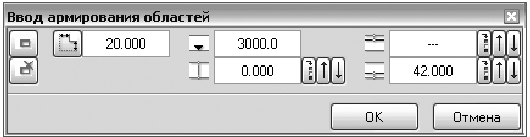
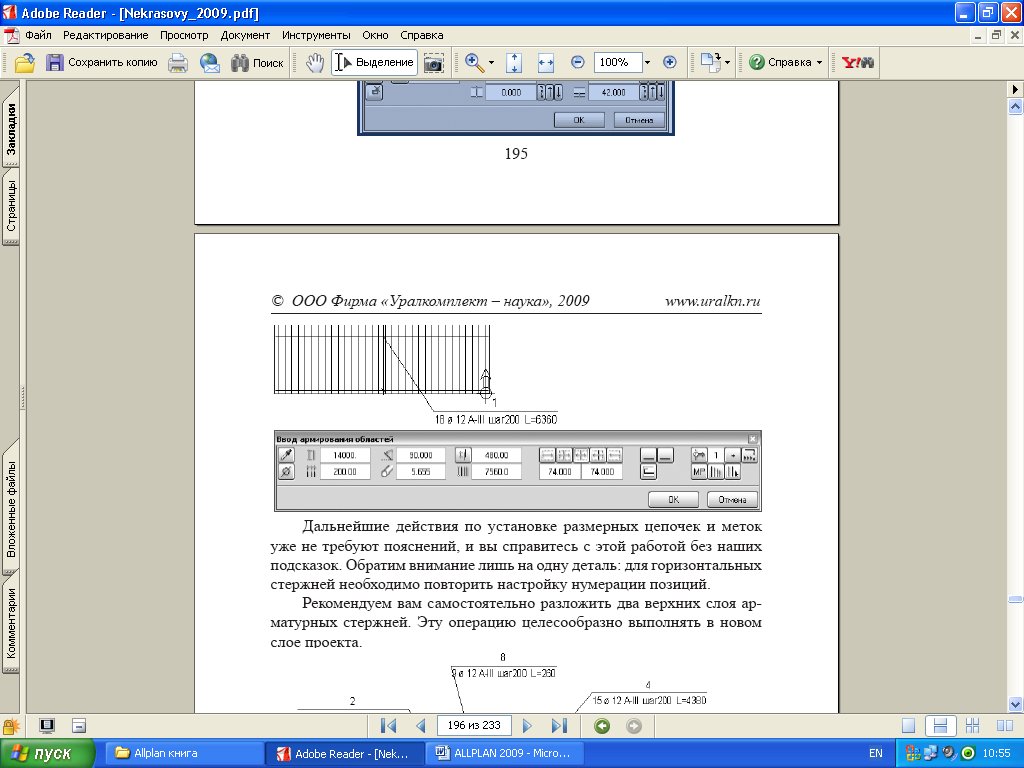
Дальнейшие действия по установке размерных цепочек и меток уже не требуют пояснений, и вы справитесь с этой работой без наших подсказок. Обратим внимание лишь на одну деталь: для горизонтальных стержней необходимо повторить настройку нумерации позиций.
Рекомендуем вам самостоятельно разложить два верхних слоя арматурных стержней. Эту операцию целесообразно выполнять в новом слое проекта.